Cada versión recién lanzada de macOS no solo da la bienvenida a funciones y mejoras, sino que también trae nuevos problemas, al igual que macOS Sequoia 15, el nuevo sistema operativo de Mac publicado por Apple.
Mientras entre todos sus problemas, el problema de NTFS para Mac no funciona en macOS Sequoia atrae la mayor atención. Puede resultar en problemas como una unidad NTFS solo de lectura en Mac, una unidad NTFS no reconocida o montada en un Mac, una unidad NTFS que no aparece en Mac, y así sucesivamente.
Aun así, por favor, quédese tranquilo. ¡Esta publicación le muestra por qué NTFS para Mac no funciona en macOS Sequoia y cómo leer y escribir archivos en una unidad NTFS en macOS Sequoia 15 sin problemas!
Consejos: ¿Tu NTFS para Mac no funciona en macOS Tahoe? Aprende cómo habilitar el acceso de lectura/escritura a NTFS en macOS Tahoe.
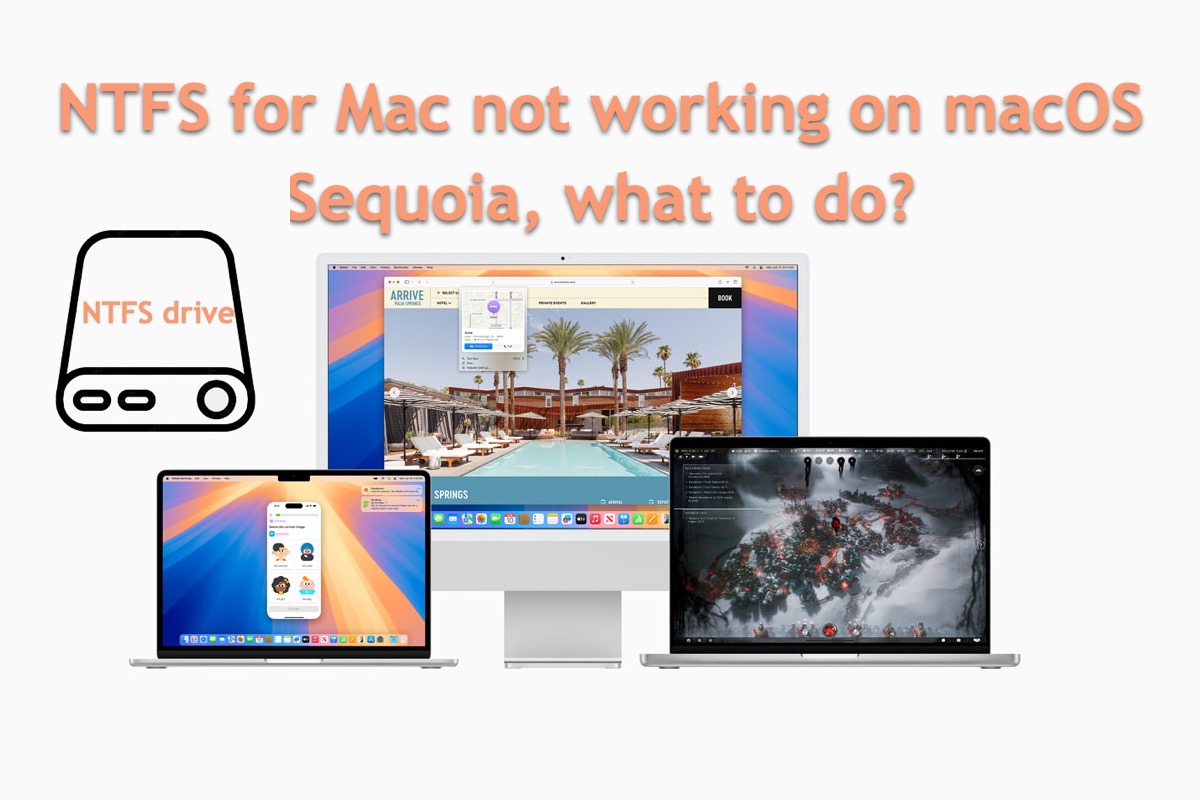
Cómo solucionar NTFS para Mac que no funciona en macOS Sequoia:
1. Prueba la mejor alternativa a NTFS para Mac -- iBoysoft NTFS para Mac
2. Consulta al equipo de NTFS para Mac para obtener un método profesional
Si tu Mac ejecuta la versión más reciente, lee NTFS para Mac no funciona en macOS Tahoe.
NTFS para Mac no funciona en macOS Sequoia, ¿qué hacer?
Tuxera, Paragon, SYSGeeker, o cualquier otro NTFS para Mac que no funcione en el nuevo macOS Sequoia es un problema de servidor, que te impide completar cualquier acción de escritura en la unidad NTFS, interfiriendo con tu negocio normal.
En tal caso, puedes probar los métodos a continuación para leer y escribir en unidades NTFS en macOS Sequoia.
Solución 1: Prueba la mejor alternativa a NTFS para Mac (recomendado)
Cuando el NTFS instalado para Mac deja de funcionar o se comporta mal, ¡puedes probar iBoysoft NTFS! iBoysoft NTFS para Mac está configurado para montar la unidad NTFS en modo de lectura y escritura automáticamente una vez conectado, lo que te permite usar la unidad NTFS en macOS Sequoia.
Te permite eliminar, editar, renombrar y escribir archivos en la unidad NTFS en macOS Sequoia como lo harías con una unidad APFS, HFS y HFS+. Por lo tanto, no es necesario formatear la unidad NTFS a un sistema de archivos compatible con macOS, ni complicar la instalación de Windows en tu Mac.
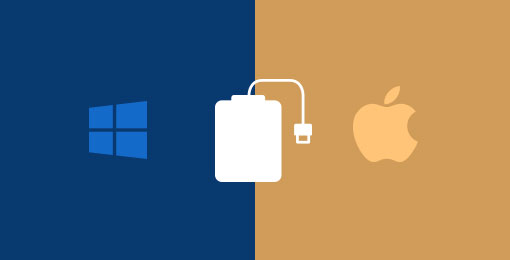
Lo más emocionante es que siempre se actualiza con las actualizaciones de macOS y soporta completamente cada nuevo lanzamiento de macOS, incluso los últimos macOS Tahoe 26 y Sequoia 15. También puedes usarlo en un dispositivo que ejecute macOS Sonoma, macOS Ventura, macOS Monterey, macOS Big Sur, macOS Catalina, macOS Mojave y macOS High Sierra en Macs basados en Intel y Apple Silicon.
Cómo leer y escribir en una unidad NTFS en macOS Sequoia 15:
Paso 1: Descarga gratuita e instala iBoysoft NTFS para Mac en tu computadora Mac.
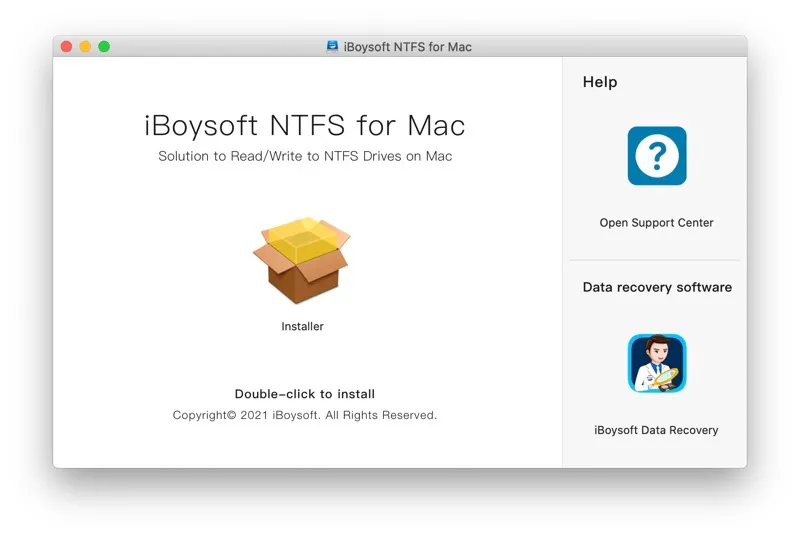
Paso 2: Inicia esta utilidad y conecta tu disco duro NTFS a tu computadora Mac, luego la unidad se montará en modo de lectura y escritura.
Luego, puedes abrir el disco duro NTFS en tu Mac y editar, copiar o eliminar archivos en él sin problemas.
Nota: Es posible que iBoysoft te solicite instalar un controlador NTFS y permitir extensiones del sistema para obtener acceso completo al disco durante el proceso de instalación. Para instalar iBoysoft NTFS para Mac por primera vez, debes otorgar permiso al programa para acceder a archivos ubicados en tu carpeta de Escritorio.
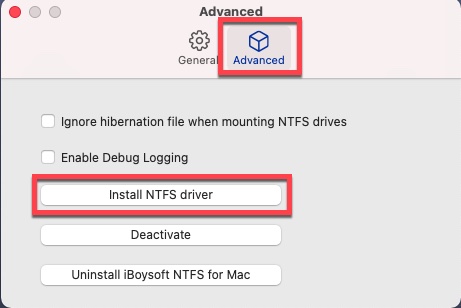
Además de la función principal - leer y escribir en una unidad NTFS, iBoysoft NTFS para Mac tiene muchas otras ventajas que merecen tu agrado:
- Soporte completo de lectura y escritura para cualquier marca de unidades NTFS en Mac.
- Permite formatear unidades a NTFS en Mac.
- Soporta la reparación de unidades NTFS si encuentra errores en ellas.
- Monta automáticamente las unidades NTFS una vez que están conectadas a tu Mac.
- Hace que tus unidades NTFS funcionen suavemente en Mac como una unidad nativa APFS.
- Velocidad de transferencia de datos muy rápida.
- Fácil de desinstalar.
- Seguro, confiable y autenticado por Apple.
- Fácil de operar.
¿Atraído por esta maravillosa utilidad? ¡Entonces compártela con más personas en tu plataforma social!
Solución 2: Pide al equipo de NTFS para Mac una solución
Si descubres que NTFS para Mac no está funcionando correctamente en macOS Sequoia 15, a pesar de que su sitio web afirma que tiene total compatibilidad con el nuevo macOS, puedes contactar a su equipo para obtener ayuda.
Por lo general, el equipo te enviará por correo electrónico un paquete de aplicación oficial para reinstalar. Puedes desinstalar completamente NTFS para Mac de tu Mac y luego instalar el que te haya dado el equipo. Después de la reinstalación, verifica si NTFS para Mac funciona correctamente en tu dispositivo con macOS Sequoia.
O, algunos equipos ofrecen soporte técnico remoto profesional. Ellos investigan la razón final que causa que la aplicación NTFS para Mac no funcione en tu dispositivo y lo arreglan directamente, ¡ayudándote a usar NTFS para Mac en tu máquina sin problemas!
¡Gracias por compartir!
¿Por qué NTFS para Mac no funciona en macOS Sequoia?
La razón más probable por la que NTFS para Mac no funciona en macOS Sequoia es el problema de compatibilidad de software. En pocas palabras, la utilidad NTFS para Mac no recibe actualizaciones oficiales que la hagan incompatible con el nuevo macOS.
Además, varios programas NTFS para Mac, como NTFS-3G, han dejado de actualizarse desde macOS Ventura. Por lo tanto, se recomienda utilizar un NTFS para Mac siempre actualizado y profesional, como iBoysoft NTFS para Mac.

Aquí reunimos 16 problemas conocidos de macOS Sequoia, incluidos los problemas de descarga, instalación, calentamiento y drenaje de la batería, etc., e iBoysoft proporciona soluciones efectivas para solucionar estos problemas de actualización de macOS Sequoia.
Conclusión
Tener NTFS for Mac funcionando en las unidades macOS Sequoia vuelve locas a las personas, ya que te hace perder el acceso completo de lectura y escritura a un disco duro NTFS de repente.
Sin embargo, si no deseas instalar una partición de Windows en tu Mac o formatear el disco a APFS para tener acceso de escritura, puedes leer este post para obtener la mejor ayuda de NTFS for Mac: iBoysoft NTFS for Mac, ¡para escribir completamente archivos en un disco duro externo/interno formateado en NTFS!
Este utilitario es tan fabuloso que te permite escribir cualquier archivo en un disco NTFS de Windows con una velocidad rápida y estable, ¡sin duda lo amarás tan pronto como lo pruebes!